Saat ini, ketika pengguna Windows 10 mencoba mengunduh dan menginstal pembaruan Windows terbaru, mereka mendapatkan pesan kesalahan yang mengatakan Kami tidak dapat menginstal pembaruan ini, tetapi Anda dapat mencoba lagi (0x80070541) . Ini menghentikan mereka dari menginstal Windows 10 KB5001649 dan benar-benar dapat mengeluarkannya entah dari mana. Tetapi kabar baiknya adalah, Anda dapat memperbaikinya dengan memecahkan masalah kompatibilitas dan Anda sebenarnya dapat mengunduh pembaruan secara manual di tempat lain.
Coba perbaikan ini
Anda mungkin tidak perlu mencoba semuanya; cukup kerjakan daftar Anda sampai Anda menemukan yang berhasil.
- Jalankan pemecah masalah pembaruan
- Unduh pembaruan dari Katalog Pembaruan Microsoft
- Perbarui Windows dengan Media Creation Tool
- Perbarui driver perangkat Anda
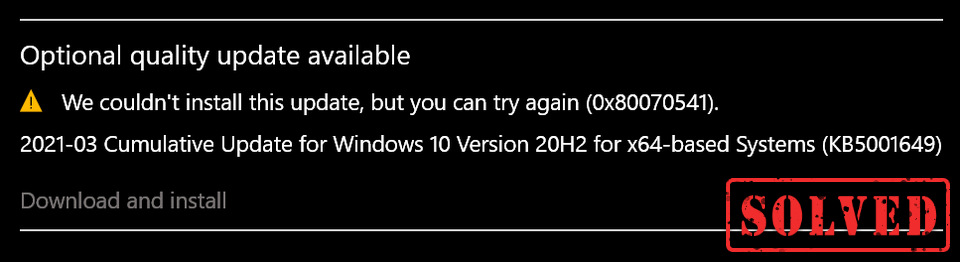
1. Jalankan pemecah masalah pembaruan
Saat Anda mengalami masalah saat mengunduh dan menginstal pembaruan Windows, hal pertama yang harus dilakukan adalah menjalankan pemecah masalah pembaruan, yang dapat membantu Anda mengidentifikasi masalah yang Anda alami.
Inilah cara Anda dapat menjalankan pemecah masalah pembaruan:
1) Pada keyboard Anda, tekan tombol Tombol logo Windows + I pada saat yang sama untuk membuka Pengaturan.
2) Klik Pembaruan & Keamanan .
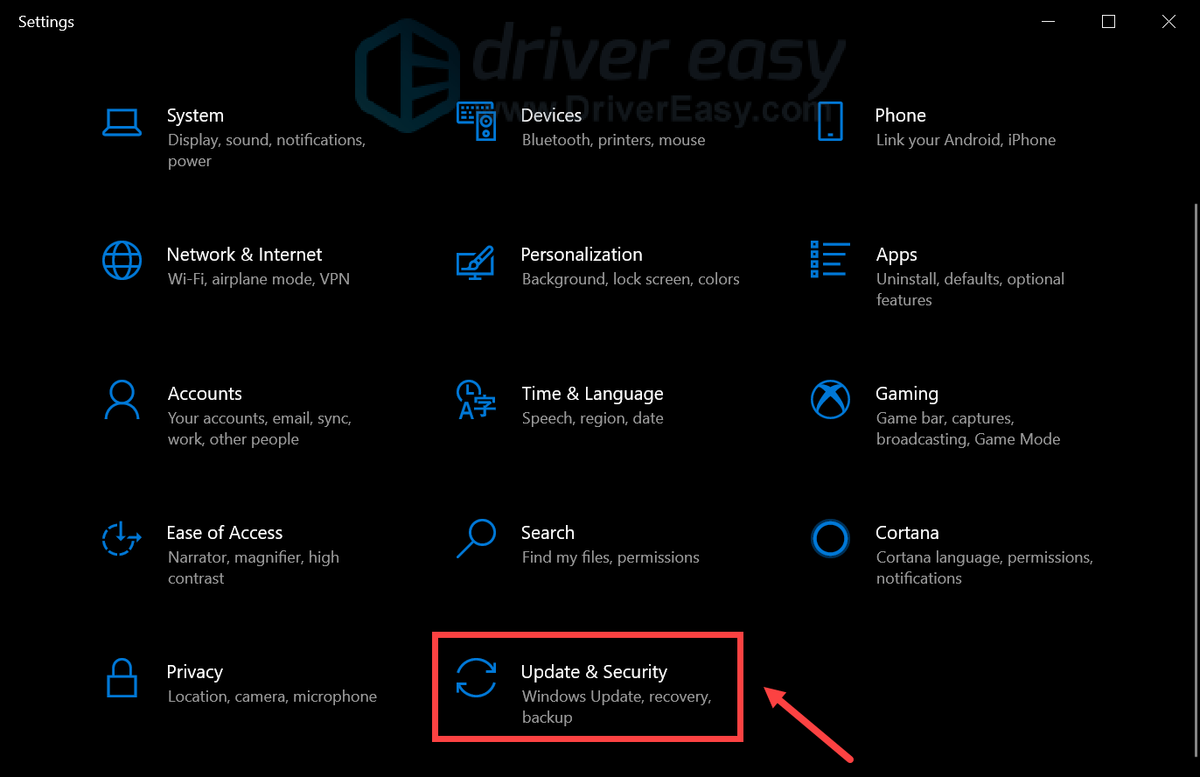
3) Klik Memecahkan masalah dari panel kiri. Dibawah Bangun dan berlari , klik pembaruan Windows dan Anda akan melihat Jalankan pemecah masalah tombol. Cukup klik di atasnya dan itu akan memulai proses pemecahan masalah dan mendeteksi masalah apa pun yang Anda alami.
(Beberapa pengguna mungkin perlu mengklik Pemecah masalah tambahan terlebih dahulu sebelum mereka dapat melihat Bangun dan berlari bagian.)

Ketika pemecahan masalah telah selesai, coba unduh dan instal pembaruan Windows Anda untuk memeriksa apakah itu berfungsi. Jika tidak, lanjutkan ke perbaikan berikutnya.
2. Unduh pembaruan dari Katalog Pembaruan Microsoft
Selain mengunduh pembaruan dari menu Pengaturan, Anda dapat melakukannya secara manual dari situs Katalog Pembaruan Microsoft:
1) Pergi ke Situs Katalog Pembaruan Microsoft .
2) Salin dan tempel KB5001649 ke dalam kotak pencarian dan tekan Memasuki .
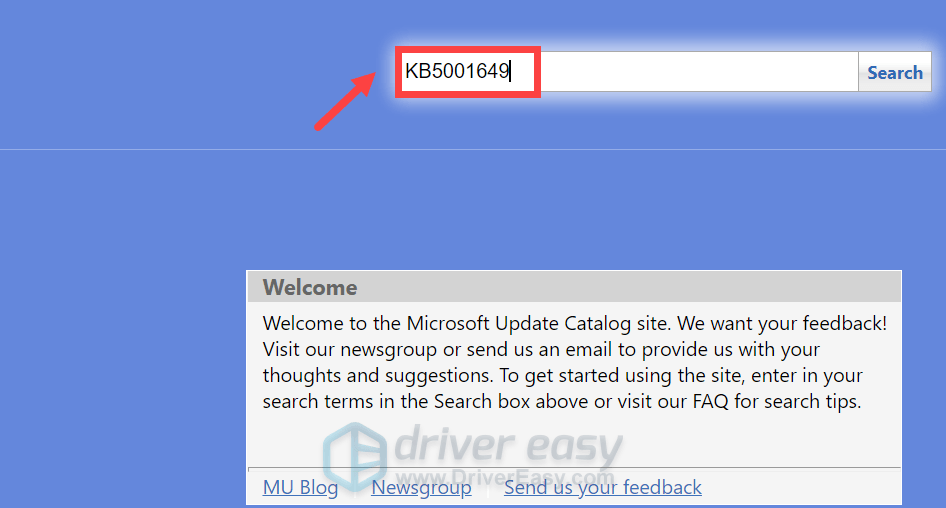
3) Cari judul yang sesuai dengan versi Windows yang Anda jalankan dan jenis sistem Anda. Kemudian klik pada Unduh tombol dan ikuti petunjuk di layar untuk mengunduh dan menginstal pembaruan.
Setelah instalasi, restart komputer Anda.
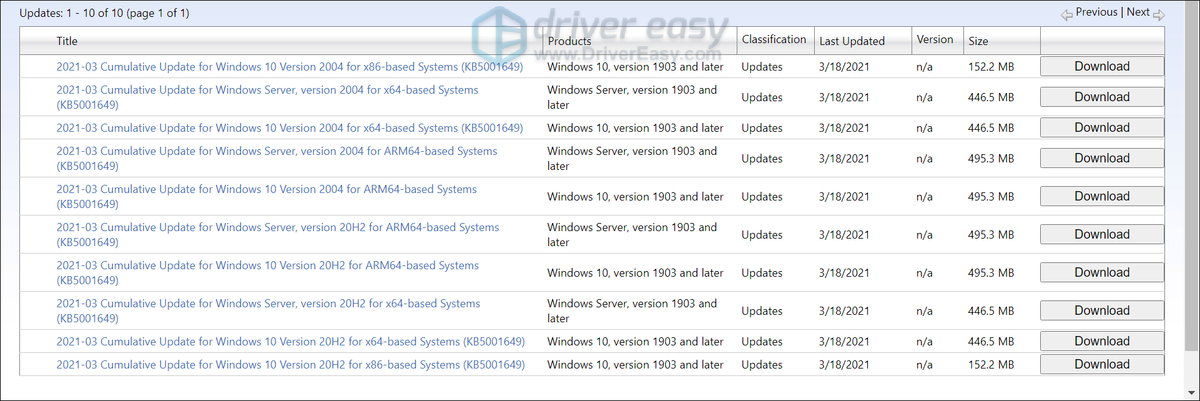
Jika Anda tidak yakin tentang versi atau jenis sistem yang Anda jalankan saat ini, ikuti langkah-langkah di bawah ini untuk memeriksanya:
1) Pada keyboard Anda, tekan tombol Tombol logo Windows + R untuk membuka kotak dialog Jalankan.
2) Jenis menang dan tekan Enter.
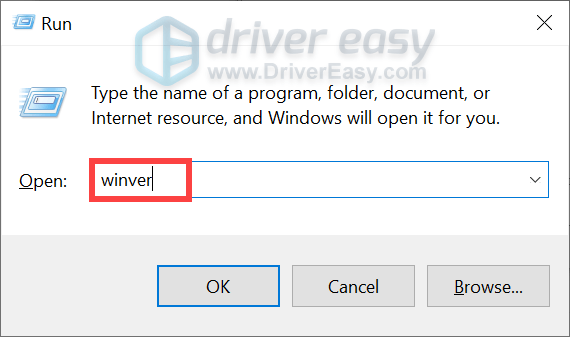
3) Dari sini, Anda akan tahu versi Windows Anda.
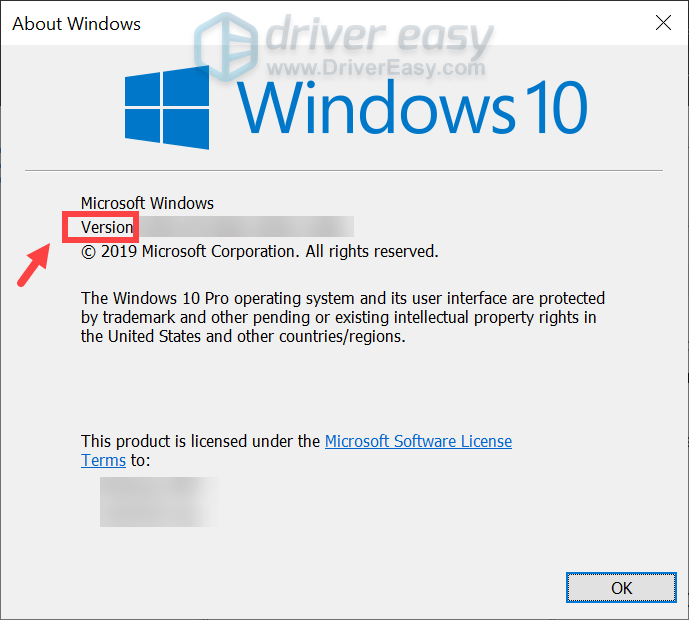
Untuk memeriksa jenis sistem Anda, lakukan langkah-langkah berikut:
4) Pada keyboard Anda, tekan tombol Tombol logo Windows + R pada saat yang sama untuk membuka kotak dialog Run.
5) Jenis msinfo32 dan tekan Enter.
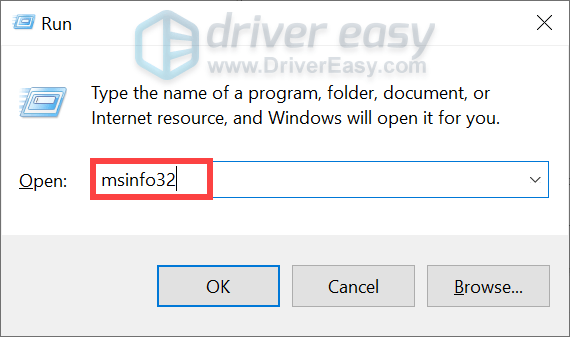
6) Dari Tipe sistem bagian, Anda akan tahu jenis sistem Anda.
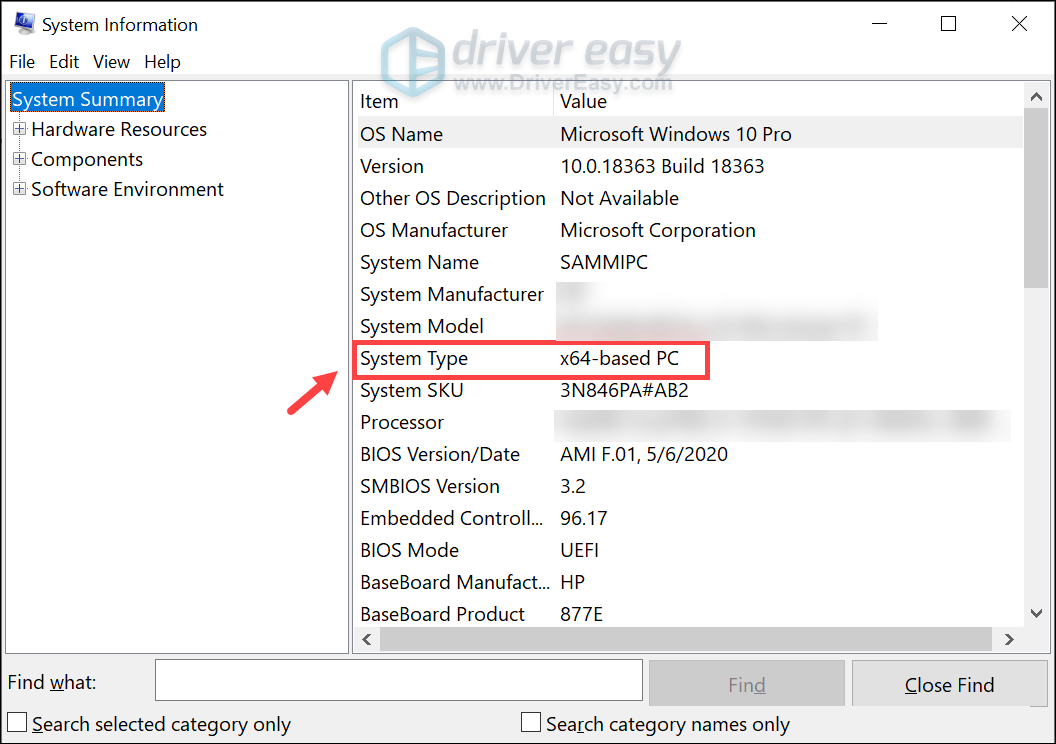
3. Perbarui Windows dengan Media Creation Tool
Windows 10 Media Creation Tool adalah alat yang sangat berguna bagi pengguna untuk meningkatkan Windows 10. Jika Anda tidak yakin bagaimana menggunakan utilitas ini, ikuti langkah-langkah di bawah ini:
1) Unduh Alat Pembuatan Media dari halaman.
2) Gulir ke bawah ke Buat media instalasi Windows 10 bagian dan klik Unduh alat sekarang .
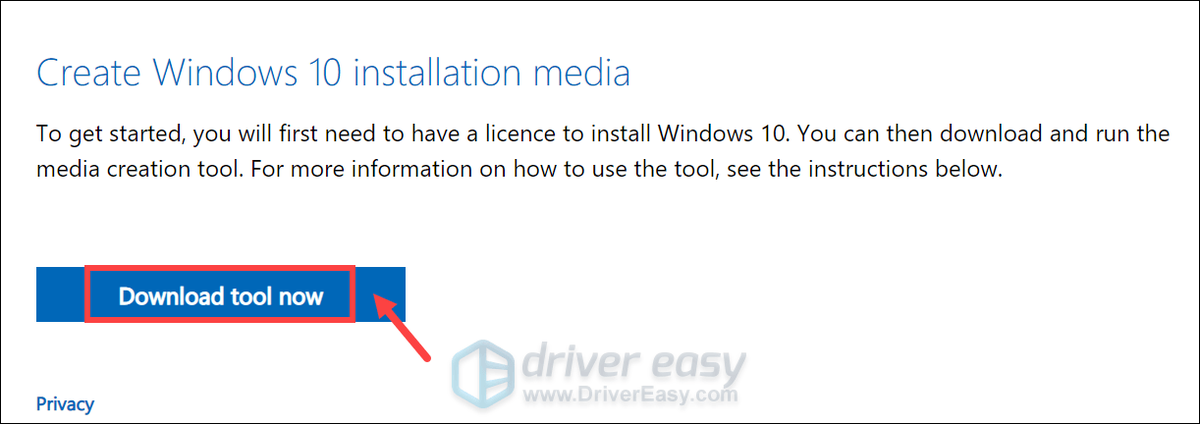
3) Setelah unduhan selesai, klik dua kali pada file .exe.
Lalu klik Menerima .
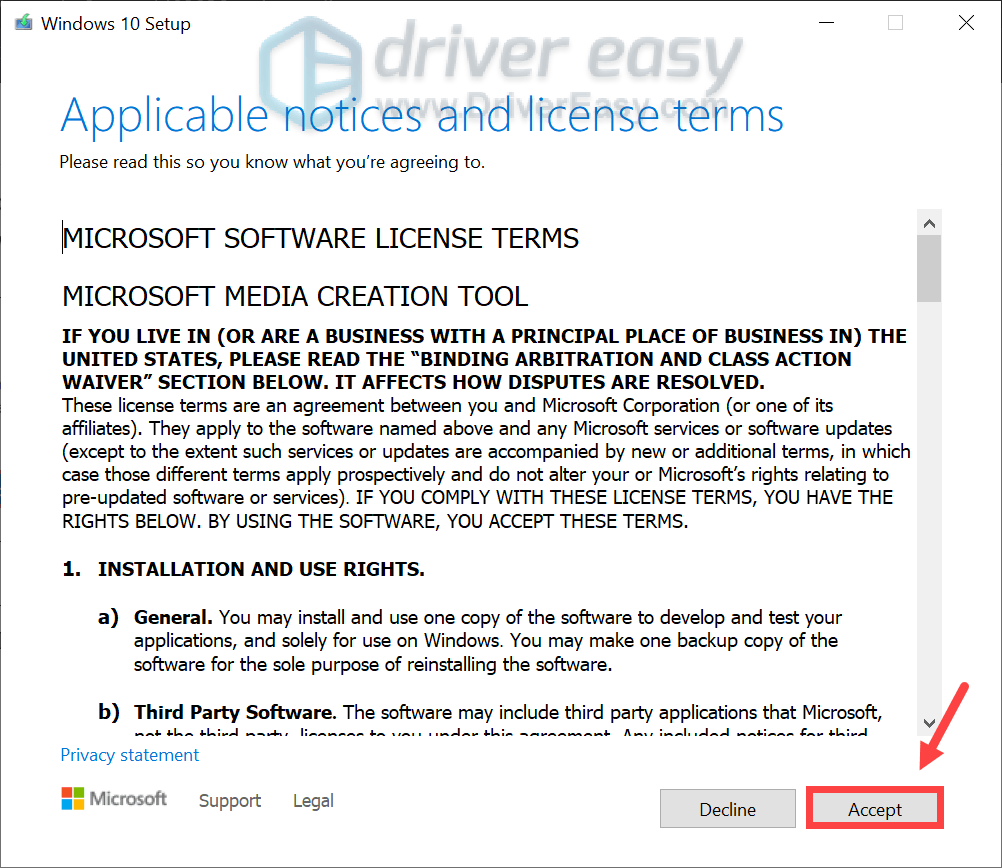
4) Centang Tingkatkan PC ini sekarang dan klik Berikutnya .
(Jika Anda ingin membuat media instalasi dengan USB flash drive atau DVD, pilih opsi lain.)
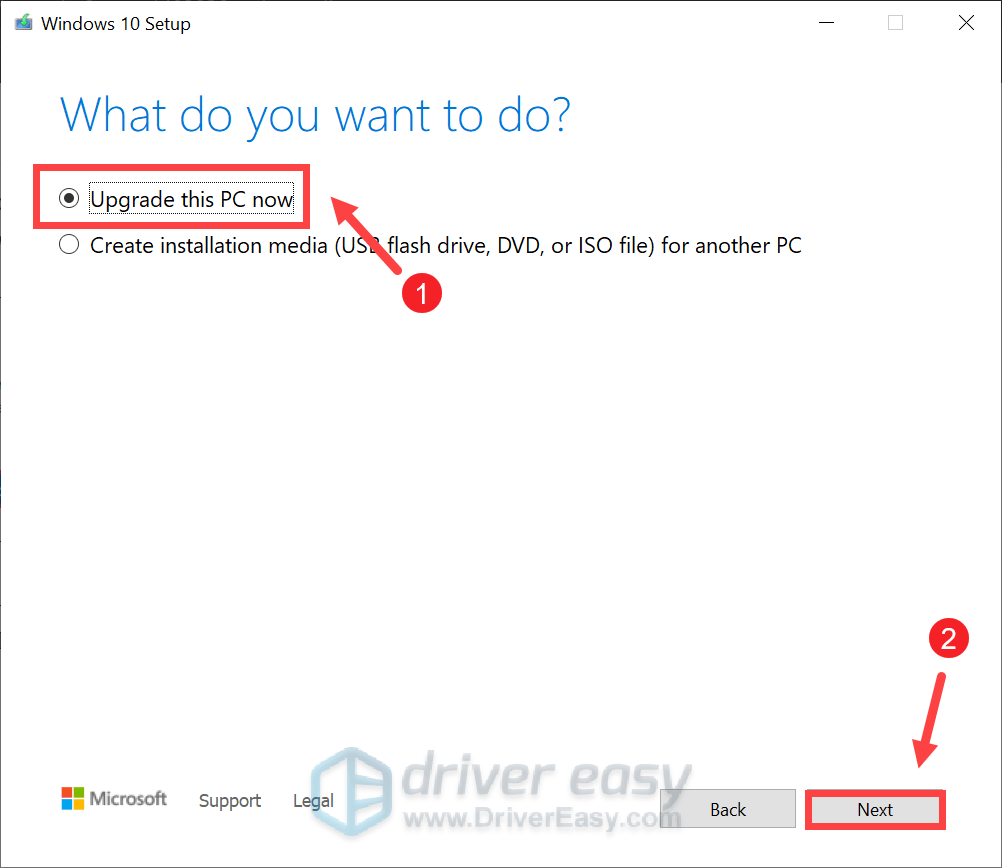
5) Setelah pengunduhan Windows 10 selesai, baca Pemberitahuan yang berlaku dan persyaratan lisensi, lalu klik Menerima .
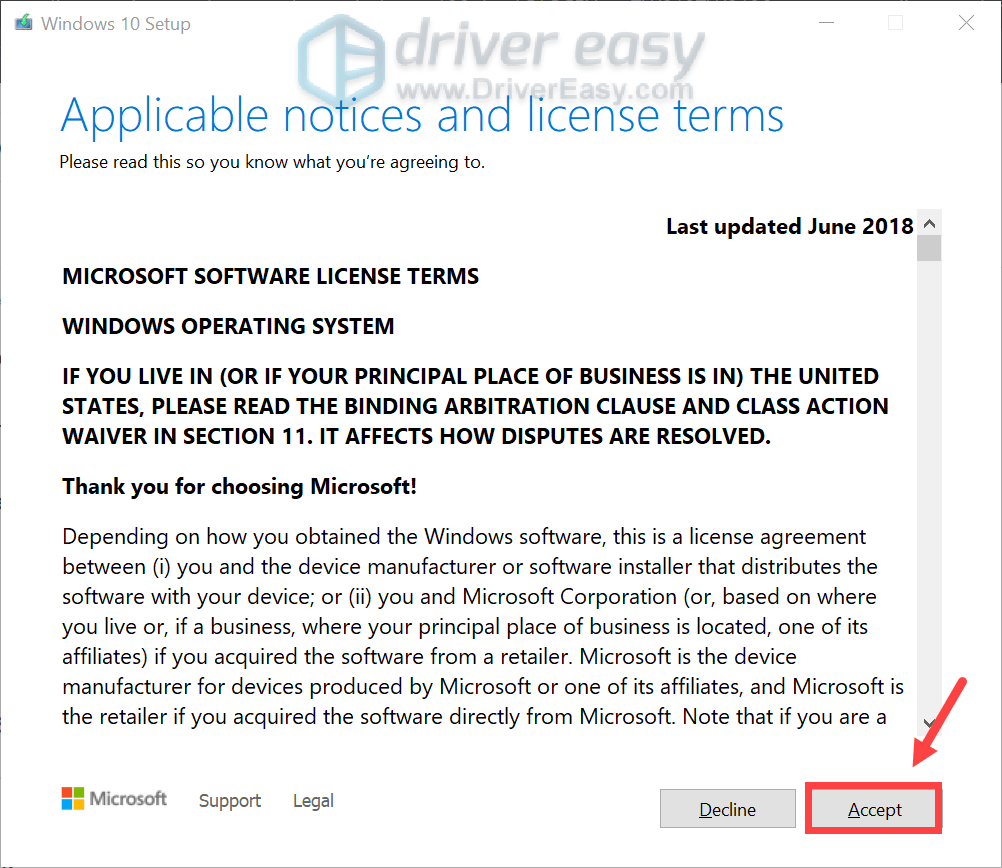
Ini akan mulai memeriksa pembaruan, cukup tunggu prosesnya selesai.
4. Perbarui driver perangkat Anda
Driver perangkat Anda memainkan peran penting di komputer Anda. Ketika mereka usang atau rusak, masalah kinerja yang nyata akan muncul. Sementara untuk kesalahan pembaruan Windows yang Anda alami, ini menunjukkan masalah kompatibilitas. Untuk memperbaikinya, Anda dapat mencoba memperbarui driver Anda.
Anda dapat memperbarui driver Anda melalui Pengelola Perangkat atau mengunduh dan menginstal pembaruan secara manual dengan mengunjungi situs web resmi produsen.
ATAU
Jika Anda tidak memiliki waktu, kesabaran, atau keterampilan komputer untuk memperbarui driver Anda secara manual, Anda dapat melakukannya secara otomatis dengan Pengemudi Mudah . Driver Easy akan secara otomatis mengenali sistem Anda, menemukan driver yang tepat untuk sistem Anda dan akan mengunduh dan menginstalnya dengan benar.
Berikut cara memperbarui driver Anda dengan Driver Easy:
1) Unduh dan instal Driver Easy.
2) Jalankan Driver Easy dan klik Memindai sekarang tombol. Driver Easy kemudian akan memindai komputer Anda dan mendeteksi driver yang bermasalah.
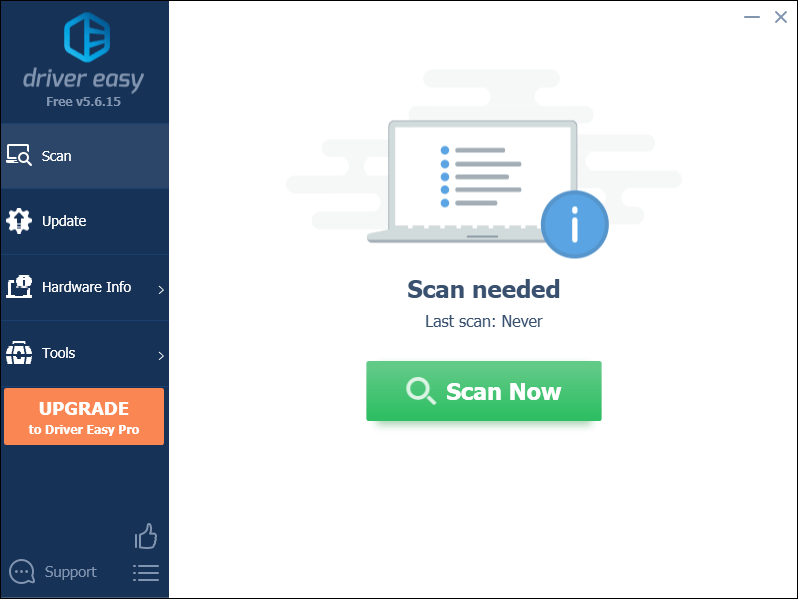
3) Klik Perbarui Semua untuk secara otomatis mengunduh dan menginstal versi yang benar dari semua driver yang hilang atau kedaluwarsa pada sistem Anda.
(Ini membutuhkan Versi pro yang datang dengan dukungan penuh dan Uang kembali 30 hari menjamin. Anda akan diminta untuk memutakhirkan saat mengeklik Perbarui Semua. Jika Anda tidak ingin meningkatkan ke versi Pro, Anda juga dapat memperbarui driver Anda dengan versi GRATIS. Yang perlu Anda lakukan adalah mengunduhnya satu per satu dan menginstalnya secara manual.)
 Versi Pro dari Driver Easy datang dengan dukungan teknis penuh . Jika Anda membutuhkan bantuan, silakan hubungi Tim dukungan Driver Easy pada support@letmeknow.ch .
Versi Pro dari Driver Easy datang dengan dukungan teknis penuh . Jika Anda membutuhkan bantuan, silakan hubungi Tim dukungan Driver Easy pada support@letmeknow.ch . 4) Setelah memperbarui driver Anda, restart komputer Anda dan kemudian periksa pembaruan Windows untuk melihat apakah masalah Anda telah teratasi.
Semoga Anda dapat mengunduh dan menginstal pembaruan Windows 10 sekarang tanpa mendapatkan pesan kesalahan ini. Jika Anda memiliki ide atau pertanyaan, jangan ragu untuk mengirimi kami baris di bagian komentar di bawah.
![[ASK] Di Antara Kami Terus Menerjang – Tips 2022](https://letmeknow.ch/img/knowledge/49/among-us-keeps-crashing-2022-tips.jpg)




![[ASK] Pengontrol Oculus Tidak Berfungsi](https://letmeknow.ch/img/knowledge/76/oculus-controller-not-working.jpg)
